안녕하세요. 어플가이드입니다. 이번 포스팅에서는 컴퓨터에서 한글 입력시 자음 모음 분리 오류 문제를 해결하는 4가지 방법의 소개를 시작해보도록 하겠습니다. 간혹 컴퓨터에서 키보드로 한글을 타이핑할 때 자음과 모음이 합쳐지지 않고 따로따로 분리되어 적혀지는 오류가 발생할 때가 있습니다. 아래와 같이 말입니다.

정상적으로 입력한다면 [안녕하세요]가 되겠지만 컴퓨터 자음 모음 분리 오류가 발생하게 되면 동일하게 입력을 해도 [ㅇㅏㄴㄴㅕㅇㅎㅏㅅㅔㅇㅛ]로 입력되게 됩니다.

원인을 살펴보면 마이크로스프트의 음성 명령 기능이 활성화되었을 때 이러한 Microsift Text Input Application에서는 한국어를 지원하지 않아 받아쓰기를 사용할 수 없는 미지원 언어가 되면서 타이핑시 자음과 모음이 분리되는 오류가 발생하게 된다는 것입니다. 이렇게 음성 명령 기능은 키보드상에서 [윈도우버튼 + H]를 동시에 누르게 되면 자음 모음 분리 오류가 즉시 활성화되게 되는 것이죠.
첫번째 해결 방법 - Microsift Text Input Application 작업 끝내기
1. 컴퓨터 작업표시줄에서 마우스 우클릭합니다.
2. 작업 관리자를 눌러서 실행합니다.

3. 프로세스에서 Microsift Text Input Application를 찾아서 마우스 우클릭합니다.
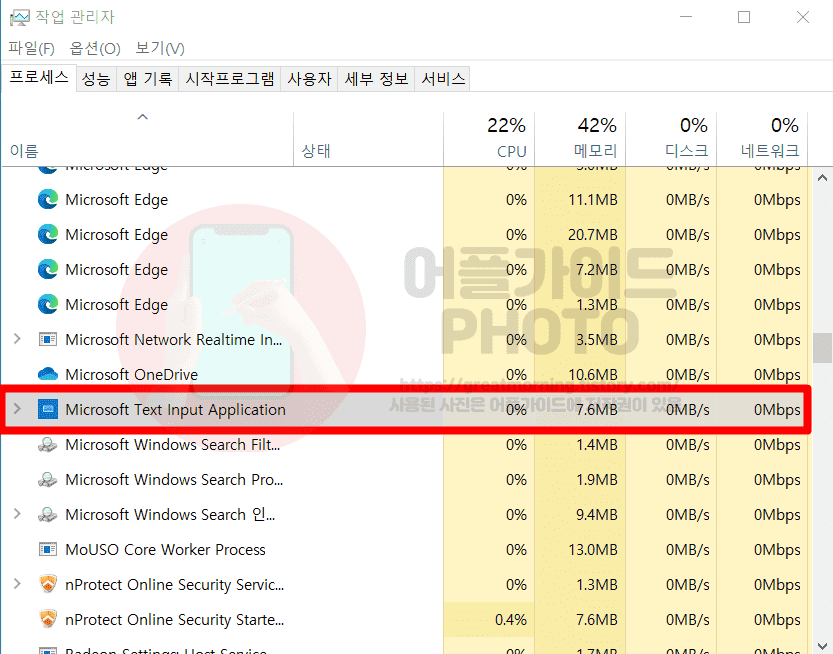
4. 작업 끝내기를 누릅니다.
5. 컴퓨터 자음 모음 분리 오류가 해결됩니다.

두번째 방법 - 클립보드 실행 후 닫기
1. 키보드에서 윈도우버튼 + V를 동시에 누릅니다.

2. 클립보드 창이 생성되며 X를 눌러서 닫습니다.
3. 컴퓨터 자음 모음 분리 오류가 해결됩니다.

세번째 방법 - 터치 키보드에서 아무키나 누른 후 닫기
1. 작업표시줄에서 마우스 우클릭 > 터치 키보드 단추 표시를 클릭합니다.

2. 작업표시줄 우측에 생긴 터치 키보드 아이콘을 클릭합니다.

3. 실행된 터치키보드에서 아무키나 마우스로 누릅니다.
4. X로 닫고 자음 모음 분리 오류가 해결됬는지 확인합니다.

네번째 방법 - 한글키보드 입력기 설정 변경하기
1. 작업표시줄 우측에서 [한] 아이콘을 클릭합니다.

2. 다른 입력기를 눌러서 키보드설정을 변경합니다.
3. 자음 모음 분리 오류가 해결됩니다.

이번 포스팅에서는 여기까지 4가지의 컴퓨터 윈도우 키보드의 자음 모음 분리 오류 해결 방법을 소개드렸습니다. 저는 처음에 이런 문제가 발생할 때마다 컴퓨터를 재부팅해서 해결하곤 하였는데 원인을 알다보니 쉽게 해결책을 알게 되었는데요. 결국 윈도우+H를 잘못 누르게 될 때마다 발생하는 문제인데 이것이 마이크로소프트(윈도우 운영체제)에서는 자주 발생하는 것 같습니다. 아무래도 한국어가 지원되지 않는 기능들이 활성화될 때마다 발생하는 것인데 이런 오류가 날 때에는 다시 한국어 키보드 설정을 초기화해주는 위 4가지의 방법을 사용하셔서 자음 모음 분리 오류를 쉽게 해결해주시기 바랍니다.




